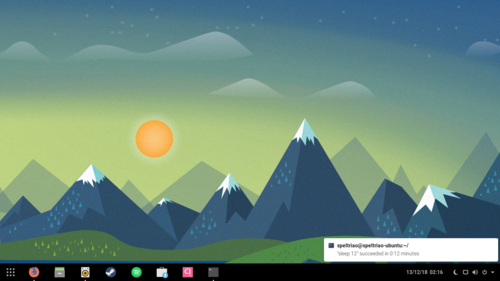Exibir notificações quando um comando é concluído (Ubuntu 18.04.1)
Publicado por Alex SA em 14/12/2018
[ Hits: 4.085 ]
Exibir notificações quando um comando é concluído (Ubuntu 18.04.1)
Com a inoperância do pacote "undistract-me", encontrei uma ferramenta - um tanto quanto desconhecida - que funciona corretamente no Ubuntu 18.04.1 com o gnome-terminal, e é super simples de se utilizar, além de ser a única que funcionou adequadamente em todos meus testes. Trata-se do ntfy, open source, baseado em Python e também customizável.
Link da página oficial: https://ntfy.readthedocs.io/en/latest/
A seguir um exemplo de seu funcionamento: Para instalar essa ferramenta é necessário a instalação do pacote "python-pip", que é o sistema de gerenciamento de pacotes do Python. No caso do Ubuntu, utilize o comando:
sudo apt install python-pip
Em seguida utilize:
sudo pip install ntfy
para instalar o pacote ntfy. Está pronto para ser utilizado, basta digitar "ntfy" antes de cada comando do qual deseja ser notificado.
Após a instalação, realizei algumas customizações:
1) Tornar as notificações padrões para qualquer comando, sem a necessidade de adicionar o comando ntfy antes de todos os comandos dos quais deseja ser notificado.
Para isso, abra o arquivo .bashrc com seu editor de texto preferido e adicione a seguinte linha (arquivo localizado na pasta HOME, é um arquivo oculto. No Nautilus/Arquivos do GNOME, pressione Ctrl + h para mostrar pastas e arquivos ocultos):
2) Mudar o tempo que um comando deve levar para receber a notificação:
No caso, o padrão da ferramenta é 10 segundos, preferi trocar para 1 segundo, assim sou notificado na conclusão de todo e qualquer comando (se você prefere o tempo padrão de 10 segundos, não é necessário fazer nada).
As configurações estão contidas no diretório /home/USUARIO/.local/share/ntfy (troque USUARIO pelo seu usuário), no arquivo auto-ntfy-done.sh.
Para isso tirei o # (símbolo para comentários na linguagem Python) da 5ª linha:
#AUTO_NTFY_DONE_LONGER_THAN=-L10
troquei o número "10" por "1", ficando assim:
Pronto! Lembrando que as configurações que eu fiz são totalmente pessoais e não são obrigatórias pra essa dica; principalmente se você as considerou difíceis de serem realizadas. Porém, lembre-se de que caso não realize a customização número 1 , será necessário digitar "ntfy " (sem aspas) antes de qualquer comando que deseje ser notificado.
Configurando o MATE em Telas de Alta Definição (Fractional Scalling)
Adicionando e removendo usuários no Samba
Tocando CDs de áudio via cdda2wav
Digitar comandos no terminal em várias linhas
Ativando a conta root no Ubuntu
Converter lotes de arquivos usando o ImageMagick
Nenhum comentário foi encontrado.
Patrocínio
Destaques
Artigos
Instalar e Configurar o Slackware Linux em 2025
Como configurar os repositórios do apt no Debian 12 em 2025
Passkeys: A Evolução da Autenticação Digital
Instalação de distro Linux em computadores, netbooks, etc, em rede com o Clonezilla
Dicas
Configurando o Conky para iniciar corretamente no sistema
3 configurações básicas que podem melhorar muito a sua edição pelo editor nano
Como colorir os logs do terminal com ccze
Instalação Microsoft Edge no Linux Mint 22
Como configurar posicionamento e movimento de janelas no Lubuntu (Openbox) com atalhos de teclado
Tópicos
Novo problema! Erro durante a atualização! (7)
Linux Mint não conecta Wi-Fi sem fio (1)
Tenho um problama de quebra de pacote e não descobri como resolver [RE... (2)
driver do repositorio debian nao atende o requisito minimo (7)
Top 10 do mês
-

Xerxes
1° lugar - 72.646 pts -

Fábio Berbert de Paula
2° lugar - 52.477 pts -

Mauricio Ferrari
3° lugar - 17.362 pts -

Buckminster
4° lugar - 16.834 pts -

Daniel Lara Souza
5° lugar - 14.654 pts -

Alberto Federman Neto.
6° lugar - 14.568 pts -

Diego Mendes Rodrigues
7° lugar - 14.520 pts -

edps
8° lugar - 12.954 pts -

Andre (pinduvoz)
9° lugar - 12.222 pts -

Alessandro de Oliveira Faria (A.K.A. CABELO)
10° lugar - 11.460 pts